วิธีการเข้าถึงฮาร์ดไดรฟ์อีกครั้ง แก้ไขข้อผิดพลาดที่ไม่สามารถเปิดฮาร์ดไดรฟ์ได้

ในบทความนี้ เราจะแนะนำวิธีการกู้คืนการเข้าถึงฮาร์ดไดรฟ์ของคุณเมื่อเกิดข้อผิดพลาด มาดูกันเลย!
ในการสร้างปฏิทินใน Google Sheets เราสามารถใช้เทมเพลตปฏิทินที่มีอยู่ หรือสร้างปฏิทินของเราเองด้วยการรองรับสูตรหรือฟังก์ชันใน Google Sheets การสร้างปฏิทินใน Google Sheets จะช่วยคุณในการทำงาน โดยเฉพาะสำหรับครูที่สามารถสร้างตารางเวลาใน Google Sheets ได้ เช่นเดียวกับการสร้างตารางเวลาใน Excel บทความด้านล่างนี้จะแนะนำคุณเกี่ยวกับการสร้างปฏิทินใน Google Sheets
สารบัญ
ขั้นตอนที่ 1:
ที่อินเทอร์เฟซใน Google Sheets คลิกที่ตัวเลือก Template Libraryดังแสดงด้านล่าง
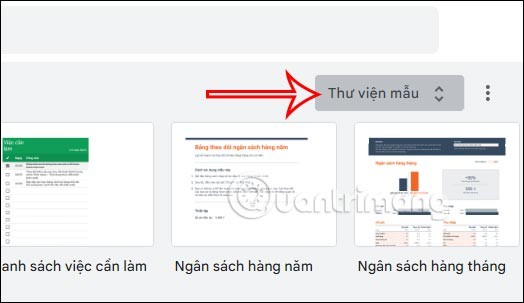
ขั้นตอนที่ 2:
ตอนนี้คุณจะถูกโอนไปยังอินเทอร์เฟซเทมเพลตใน Google Sheets เราจะค้นหาเทมเพลตปฏิทินที่จะใช้ ให้คลิกที่เทมเพลตปฏิทินที่คุณต้องการใช้
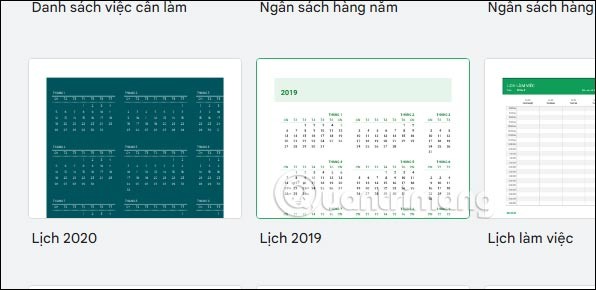
ขั้นตอนที่ 3:
จากนั้นคุณจะเห็นเทมเพลตปฏิทินที่แสดงในมุมมองแผ่นงานของคุณ คุณสามารถเปลี่ยนแปลงและปรับแต่งปฏิทินของคุณได้ที่นี่โดยใช้ตัวเลือกที่มีอยู่ในเทมเพลตปฏิทินนี้
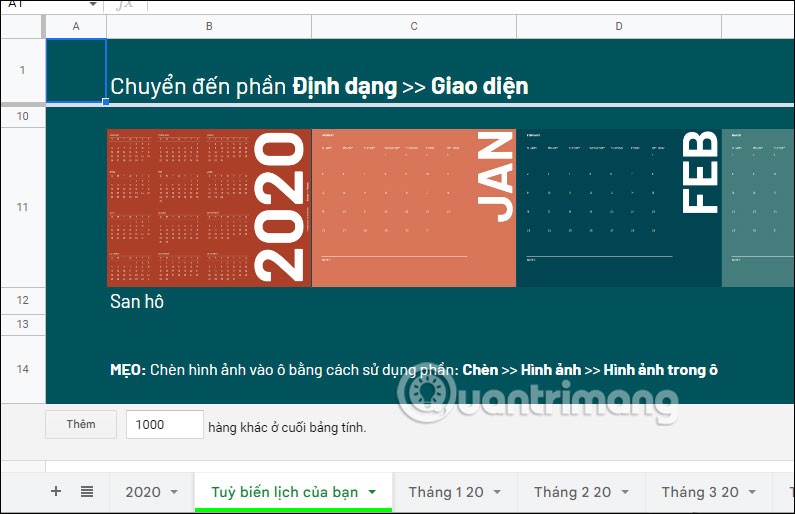
หรือเราสามารถสร้างปฏิทิน Google Sheets โดยใช้เทมเพลตที่ดาวน์โหลดจากบุคคลที่สามได้
https://www.vertex42.com/calendars/คุณสามารถเข้าถึงเว็บไซต์ Vertex42 ด้านล่างเพื่อค้นหาเทมเพลตปฏิทิน ไซต์นี้ให้บริการเทมเพลตปฏิทินสำหรับ Excel ดังนั้นคุณจึงสามารถค้นหาเทมเพลตปฏิทินที่มีสัญลักษณ์ GS เพื่อดาวน์โหลดสำหรับ Google Sheetsได้
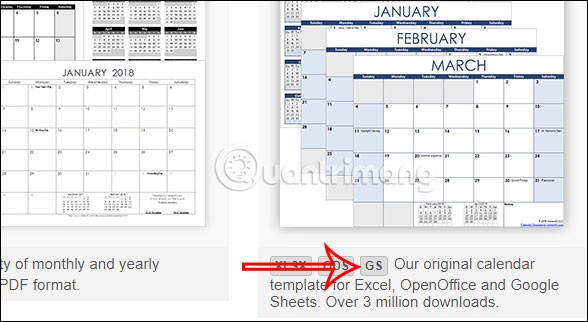
คลิกที่เทมเพลตปฏิทินนั้นและค้นหาเวอร์ชันสำหรับ Google Sheets
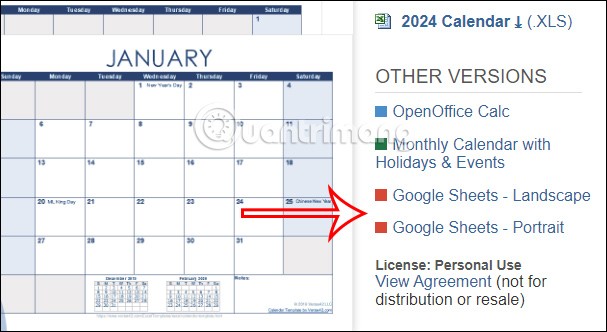
จากนั้นคลิกรับเทมเพลตเพื่อดาวน์โหลดเทมเพลตปฏิทินนี้ไปยังบัญชี Google Sheets ของคุณ
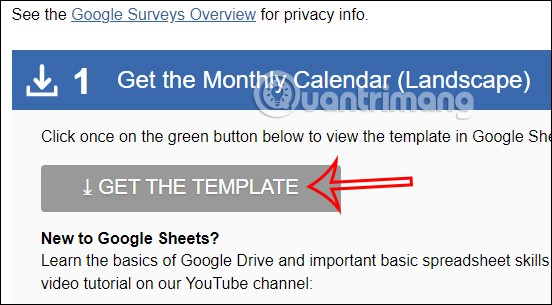
https://www.spreadsheetclass.com/google-sheets-calendar-templates/คุณเพียงแค่ต้องเข้าถึงลิงก์ด้านบนแล้วค้นหาลิงก์เพื่อดาวน์โหลดเทมเพลตปฏิทิน
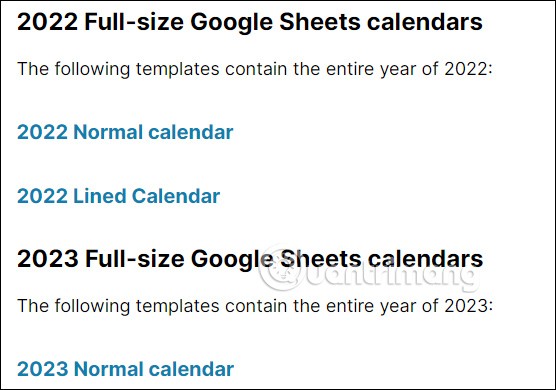
https://www.smartsheet.com/free-google-calendar-templatesคุณสามารถเข้าถึงลิงก์ด้านบนแล้วค้นหาเทมเพลตปฏิทินที่จะใช้และดาวน์โหลด Google Sheets
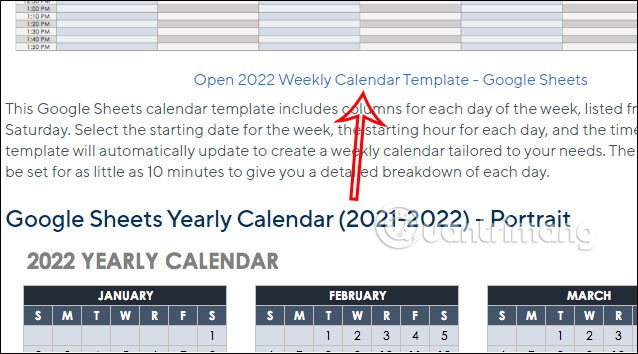
ขั้นตอนที่ 1:
ขั้นแรกคุณจะ ต้องกรอก วัน เต็มๆ ของสัปดาห์ และกรอกวันแรกของเดือนนั้น
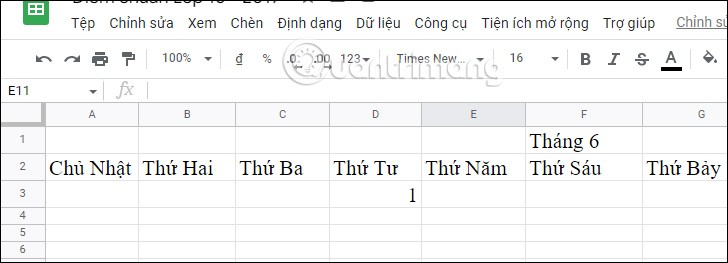
ต่อไป คุณกรอกวันที่เหลือของสัปดาห์แรกหากวันที่เริ่มต้นของเดือนอยู่ในช่วงกลางสัปดาห์ จากนั้นกรอกวันใหม่ 2 วันในสัปดาห์ที่ 2ต่อไป
ต่อไปให้ไฮไลท์สองวันแรกของสัปดาห์ที่สองของเดือนและลากไปทางขวา ผลลัพธ์จะแสดงวันที่ครบถ้วนของสัปดาห์ที่สองของเดือนนั้น
ใช้บรรทัดหนึ่งระหว่างสัปดาห์เพื่อทำให้ปฏิทิน Google Sheets ของคุณอ่านง่ายขึ้น
ขั้นตอนที่ 2:
ดำเนินการกรอก 2 วันแรกของสัปดาห์ที่ 3 ต่อไป จากนั้นลากไปทางขวาเพื่อกรอกวันในสัปดาห์นั้นให้สมบูรณ์
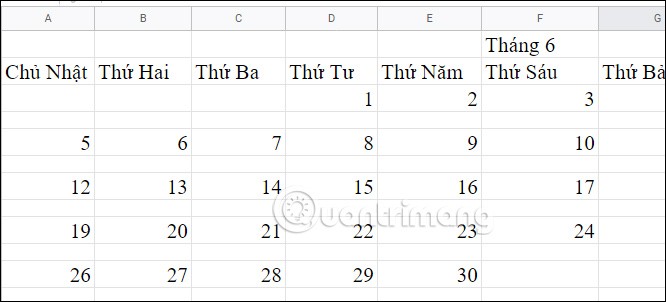
ขั้นตอนที่ 3:
ในอินเทอร์เฟซปฏิทินจะ มี แถวว่างคุณคลิกที่แถวว่างจากนั้นกด Ctrlและคลิกที่แถวว่างอื่นๆ
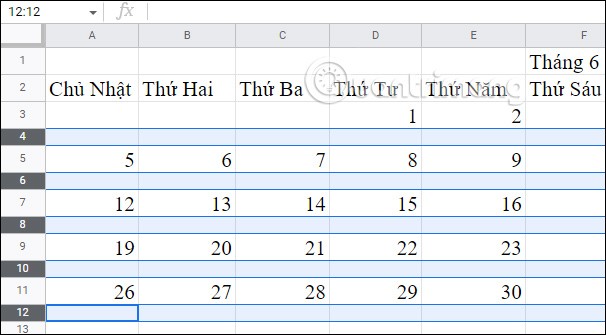
ต่อไปคุณจะปรับขนาดสำหรับแต่ละเซลล์ในแถวว่าง ในคอลัมน์ตัวเลขทางด้านซ้ายเราจะลากแถวว่างลงเพื่อปรับขนาด
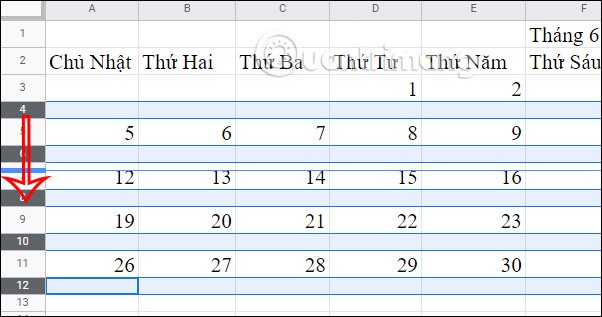
เมื่อคุณปล่อยเมาส์ เซลล์ทั้งหมดในแถวว่างจะปรับขนาดดังแสดงด้านล่าง
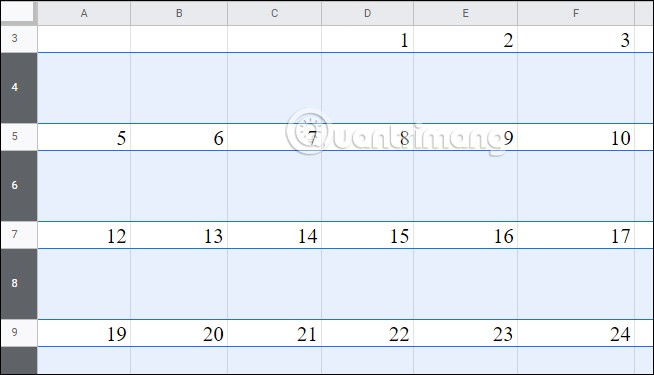
ขั้นตอนที่ 4:
ต่อไปเราจะไปจัดแนวปฏิทินใหม่ระบายสีช่องวันที่ และปรับเปลี่ยนแบบอักษรตามที่คุณต้องการ
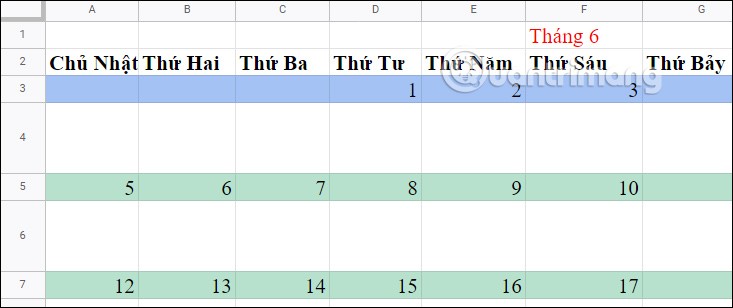
ต่อไปคุณสามารถเขียนบันทึกสำหรับแต่ละวันกิจกรรมหากจำเป็น อินเทอร์เฟซปฏิทินค่อนข้างจะคล้ายกับปฏิทินที่ติดผนัง
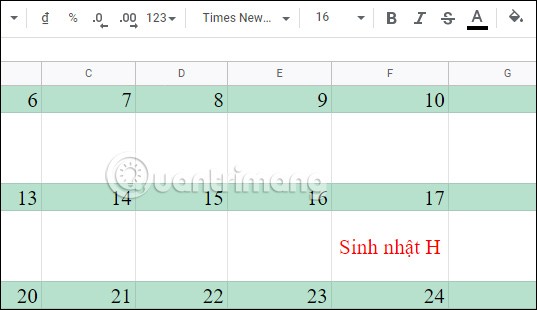
ขั้นตอนที่ 5:
หากต้องการสร้างสำเนาของเดือนนี้ ให้คลิกที่ชื่อแผ่นงานปัจจุบัน และเลือกทำซ้ำเพื่อสร้างแผ่นงานใหม่ จากนั้นปรับวันที่และเนื้อหาของปฏิทิน
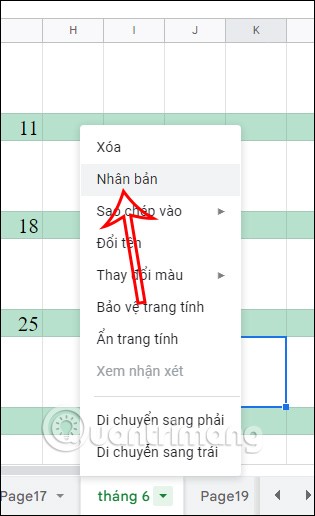
คุณกรอก 2 วันแรกของสัปดาห์นั้น จากนั้นลากไปทางขวาเพื่อกรอกวันที่เหลือโดยอัตโนมัติ จากนั้นเพียงกรอกเหตุการณ์ที่คุณต้องการให้ความสนใจ และรูปแบบปฏิทินก็จะเหมือนเดิม
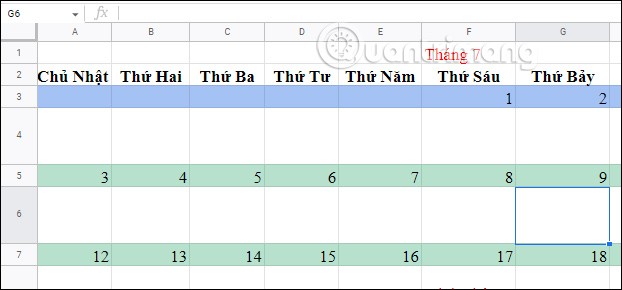
ในบทความนี้ เราจะแนะนำวิธีการกู้คืนการเข้าถึงฮาร์ดไดรฟ์ของคุณเมื่อเกิดข้อผิดพลาด มาดูกันเลย!
แวบแรก AirPods ก็ดูเหมือนหูฟังไร้สายแบบ True Wireless ทั่วไป แต่ทุกอย่างเปลี่ยนไปเมื่อค้นพบฟีเจอร์บางอย่างที่ไม่ค่อยมีใครรู้จัก
Apple ได้เปิดตัว iOS 26 ซึ่งเป็นการอัปเดตครั้งใหญ่ด้วยดีไซน์กระจกฝ้าใหม่เอี่ยม ประสบการณ์ที่ชาญฉลาดยิ่งขึ้น และการปรับปรุงแอพที่คุ้นเคย
นักศึกษาจำเป็นต้องมีแล็ปท็อปเฉพาะทางสำหรับการเรียน ไม่เพียงแต่จะต้องมีพลังเพียงพอที่จะทำงานได้ดีในสาขาวิชาที่เลือกเท่านั้น แต่ยังต้องมีขนาดกะทัดรัดและน้ำหนักเบาพอที่จะพกพาไปได้ตลอดวัน
การเพิ่มเครื่องพิมพ์ลงใน Windows 10 เป็นเรื่องง่าย แม้ว่ากระบวนการสำหรับอุปกรณ์แบบมีสายจะแตกต่างจากอุปกรณ์ไร้สายก็ตาม
อย่างที่ทราบกันดีว่า RAM เป็นส่วนประกอบฮาร์ดแวร์ที่สำคัญมากในคอมพิวเตอร์ ทำหน้าที่เป็นหน่วยความจำในการประมวลผลข้อมูล และเป็นปัจจัยที่กำหนดความเร็วของแล็ปท็อปหรือพีซี ในบทความด้านล่างนี้ WebTech360 จะแนะนำวิธีการตรวจสอบข้อผิดพลาดของ RAM โดยใช้ซอฟต์แวร์บน Windows
สมาร์ททีวีเข้ามาครองโลกอย่างแท้จริง ด้วยคุณสมบัติที่ยอดเยี่ยมมากมายและการเชื่อมต่ออินเทอร์เน็ต เทคโนโลยีได้เปลี่ยนแปลงวิธีการชมทีวีของเรา
ตู้เย็นเป็นเครื่องใช้ไฟฟ้าที่คุ้นเคยในครัวเรือน ตู้เย็นโดยทั่วไปจะมี 2 ช่อง โดยช่องแช่เย็นจะมีขนาดกว้างขวางและมีไฟที่เปิดอัตโนมัติทุกครั้งที่ผู้ใช้งานเปิด ในขณะที่ช่องแช่แข็งจะแคบและไม่มีไฟส่องสว่าง
เครือข่าย Wi-Fi ได้รับผลกระทบจากปัจจัยหลายประการนอกเหนือจากเราเตอร์ แบนด์วิดท์ และสัญญาณรบกวน แต่ยังมีวิธีชาญฉลาดบางอย่างในการเพิ่มประสิทธิภาพเครือข่ายของคุณ
หากคุณต้องการกลับไปใช้ iOS 16 ที่เสถียรบนโทรศัพท์ของคุณ นี่คือคำแนะนำพื้นฐานในการถอนการติดตั้ง iOS 17 และดาวน์เกรดจาก iOS 17 เป็น 16
โยเกิร์ตเป็นอาหารที่ยอดเยี่ยม กินโยเกิร์ตทุกวันดีจริงหรือ? เมื่อคุณกินโยเกิร์ตทุกวัน ร่างกายจะเปลี่ยนแปลงไปอย่างไรบ้าง? ลองไปหาคำตอบไปด้วยกัน!
บทความนี้จะกล่าวถึงประเภทของข้าวที่มีคุณค่าทางโภชนาการสูงสุดและวิธีเพิ่มประโยชน์ด้านสุขภาพจากข้าวที่คุณเลือก
การกำหนดตารางเวลาการนอนและกิจวัตรประจำวันก่อนเข้านอน การเปลี่ยนนาฬิกาปลุก และการปรับเปลี่ยนการรับประทานอาหารเป็นมาตรการบางประการที่จะช่วยให้คุณนอนหลับได้ดีขึ้นและตื่นนอนตรงเวลาในตอนเช้า
ขอเช่าหน่อยคะ! Landlord Sim เป็นเกมจำลองมือถือบน iOS และ Android คุณจะเล่นเป็นเจ้าของอพาร์ทเมนท์และเริ่มให้เช่าอพาร์ทเมนท์โดยมีเป้าหมายในการอัพเกรดภายในอพาร์ทเมนท์ของคุณและเตรียมพร้อมสำหรับผู้เช่า
รับรหัสเกม Bathroom Tower Defense Roblox และแลกรับรางวัลสุดน่าตื่นเต้น พวกเขาจะช่วยคุณอัพเกรดหรือปลดล็อคหอคอยที่สร้างความเสียหายได้มากขึ้น













